Mi az a ZIP fájl?
A fájlt a ZIP-el fájlkiterjesztés egy ZIP tömörített fájl, és ez a legszélesebb körben használt archív formátum, amellyel találkozhat.
A ZIP-fájlok, más archív fájlformátumokhoz hasonlóan, egyszerűen egy vagy több fájl és/vagy mappa gyűjteménye, de egyetlen fájlba tömörítve az egyszerű szállítás és tömörítés érdekében.
ZIP fájl felhasználások
A ZIP-fájlok legáltalánosabb használata a szoftver letöltések. Cipzárasegy szoftver tárhelyet takarít meg a szerveren, és csökkenti a letöltés idejét a számítógépére, és a több száz vagy több ezer fájlt szépen rendezve egyetlen ZIP-ben tárolja fájlt.
Egy másik példa több tucat fénykép letöltése vagy megosztása során látható. Ahelyett, hogy minden egyes képet külön-külön e-mailben küldene el, vagy a képeket egyenként mentené egy webhelyről, a feladó a fájlokat ZIP-archívumba helyezheti, így csak egy fájlt kell átvinni.
Hogyan lehet megnyitni egy ZIP fájlt
A ZIP fájl megnyitásának legegyszerűbb módja, ha duplán kattint rá, és hagyja, hogy a számítógép megjelenítse a benne lévő mappákat és fájlokat. A legtöbben
Egyéb eszközök és lehetőségek
Vannak azonban sok használható tömörítési/kicsomagolási eszközök nyissa meg (és hozzon létre!) ZIP fájlokat. Oka van annak, hogy általában zip/unzip eszközöknek nevezik őket!
Beleértve a Windowst, szinte minden olyan programot, amely csomagolja ki A ZIP fájlok is képesek postai irányítószám őket; más szóval egy vagy több fájlt tömöríthetnek ZIP formátumba. Néhányan titkosíthatják és jelszóval is védhetik őket. Ha egyet vagy kettőt kellene ajánlanunk, az lenne PeaZip vagy 7-Zip, kiváló és teljesen ingyenes programok, amelyek támogatják a ZIP formátumot.
Online és mobil lehetőségek
Ha nem szeretne programot használni a ZIP-fájl megnyitásához, sok online szolgáltatás is támogatja a formátumot. Online szolgáltatások, mint pl Files2Zip.com, B1 Online archiváló, és ezyZip lehetővé teszi, hogy egyszerűen feltöltse a ZIP-fájlt, hogy megtekinthesse az összes fájlt, majd töltse le egy vagy több közülük egyenként.
Csak akkor javaslom az online ZIP-nyitó használatát, ha a ZIP-fájl a kis oldalon van. Egy nagy ZIP-fájl feltöltése és online kezelése valószínűleg több időt és energiát igényel, mint egy offline eszköz, például a 7-Zip letöltése és telepítése.
A legtöbb mobileszközön ZIP-fájlt is megnyithat. Az iOS felhasználók telepíthetik iZip ingyenes, és az Android-felhasználóknak képesnek kell lenniük a ZIP-fájlok kezelésére ezen keresztül B1 Archiváló vagy 7 Cipzár.
Más típusú ZIP fájlok megnyitása
A ZIPX fájlok kiterjesztett ZIP fájlok, amelyeket a hoz létre és azzal nyit meg WinZip 12.1-es és újabb verziók, valamint a PeaZip és néhány más hasonló archív szoftver.
Ha segítségre van szüksége egy .ZIP.CPGZ fájl megnyitásához, tekintse meg a Mi az a CPGZ fájl?.
Hogyan konvertáljunk ZIP fájlt
A fájlok csak hasonló formátumba konvertálhatók. Például nem konvertálhat egy képfájlt, mint pl JPG egy MP4 videofájlt, mint amennyivé egy ZIP-fájlt konvertálhat PDF vagy MP3.
Ha ez zavaró, ne feledje, hogy a ZIP-fájlok csak olyan tárolók, amelyek a ténylegesen keresett fájl(ok) tömörített verzióit tartalmazzák. Tehát ha vannak fájlok belül egy ZIP-fájl, amelyet konvertálni szeretne – például egy PDF-fájlt DOCX vagy MP3-ra AC3—először ki kell csomagolnia a fájlokat a fenti részben leírt módszerek egyikével, és azután alakítani azok kicsomagolt fájlokat a fájl konverter.
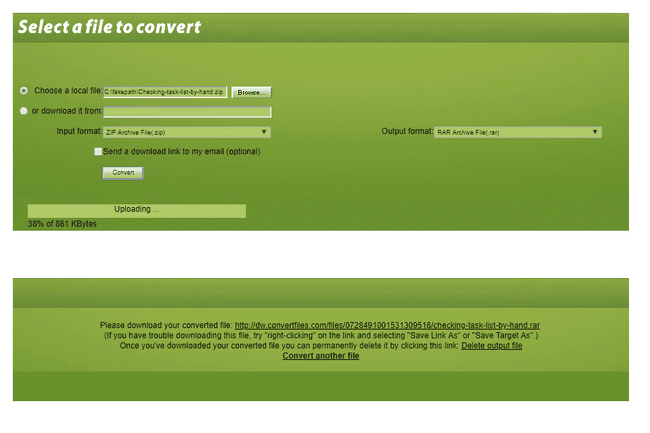
Ajánlott konverterek
Mivel a ZIP egy archív formátum, könnyen konvertálhatja a ZIP-t formátumba RAR, 7Z, ISO, TGZ, KÁTRÁNY, vagy bármely más tömörített fájl, mérettől függően kétféleképpen:
- Ha a ZIP fájl kicsi, erősen javasoljuk a Alakítani. Fájlok vagy Online-Convert.com ingyenes online ZIP konverter. Ezek ugyanúgy működnek, mint a már leírt online ZIP-nyitók, ami azt jelenti, hogy a teljes ZIP-fájlt fel kell töltenie a webhelyre, mielőtt konvertálhatná.
- A nagyobb ZIP-fájlok konvertálásához, amelyeknek a webhelyre való feltöltése sokkal tovább tart, használhatja Zip2ISO a ZIP-t ISO-ba konvertálni vagy IZarc hogy a ZIP-t számos különböző archív formátummá konvertálja.
Ha egyik módszer sem működik, próbálja ki valamelyiket Ingyenes fájlkonverterek alkalmanként használt formátumokhoz a ZIP-fájl más fájlformátumba konvertálásához. Akit különösen szeretek Zamzar, amely képes konvertálni a ZIP-et 7Z, TAR.BZ2, YZ1 és más archív formátumokká.
További információ a ZIP-fájlokról
Jelszó-helyreállítás ZIP-fájlokhoz
Ha jelszóval védett egy ZIP-fájlt, de elfelejtette a jelszavát, jelszótörő segítségével eltávolíthatja azt, hogy visszaszerezze a hozzáférést a fájlokhoz. Az egyik ingyenes program, amely brutális erőt használ a ZIP-jelszó eltávolítására ZIP Password Cracker Pro.
A ZIP-fájlok ZIP-kiterjesztésekkel rendelkeznek
Egyes ZIP-fájlok a végső „zip” kiterjesztést megelőzően eltérő kiterjesztéssel rendelkezhetnek. Ne feledje, mint minden fájltípusnál, mindig a legutolsó hosszabbítás ez határozza meg, hogy mi a fájl.
Például, Photos.jpg.zip még mindig ZIP fájl, mert jön a JPG előtt POSTAI IRÁNYÍTÓSZÁM. Ebben a példában az archívum valószínűleg így van elnevezve, így gyorsan és egyszerűen megállapítható, hogy vannak-e JPG képek az archívumban.
Biztonsági mentések
Néhány biztonsági mentési szoftver eszközök ZIP formátumban készít biztonsági másolatot a fájlokról, így azok tömörítve lesznek a helytakarékosság érdekében, és összegyűjtik a könnyebbség érdekében visszakeresés, és közös formátumban tartalmazzák, hogy a biztonsági másolat az eredeti mentés nélkül is megnyitható legyen szoftver. Az egyik ilyen program, amely ezt teszi COMODO biztonsági mentés.
ZIP fájl létrehozása
Ha ZIP fájlt szeretne létrehozni a Windows rendszerben, kattintson jobb gombbal azokra a fájlokra és/vagy mappákra, amelyeknek az archívumban kell lennie, majd válassza a Címzett > Tömörített (zip) mappa. Fájlok/mappák macOS rendszerben való tömörítéséhez kattintson rájuk a jobb gombbal, és válassza ki Elemek tömörítése menüből készítsen egy Archívum.zip fájlt.
Méretkorlátozás
Egy ZIP-fájl akár 22 bájt is lehet, és körülbelül 4 GB-os lehet. Ez a 4 GB-os korlát az archívumban lévő bármely fájl tömörített és tömörítetlen méretére, valamint a ZIP-fájl teljes méretére vonatkozik.
A ZIP megalkotója, Phil Katz PKWARE Inc. bevezetett egy új ZIP formátumot ZIP64 néven, amely 16 EiB-ra (körülbelül 18 millióra) emeli a méretkorlátozást tuberkulózis). Lásd a ZIP fájl formátum specifikáció további részletekért.
